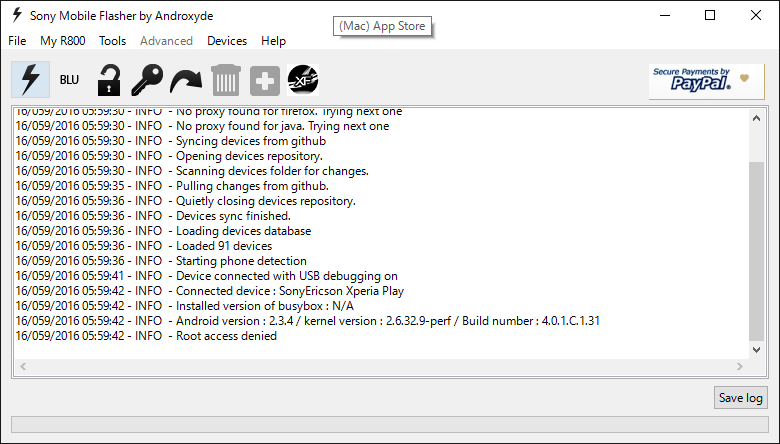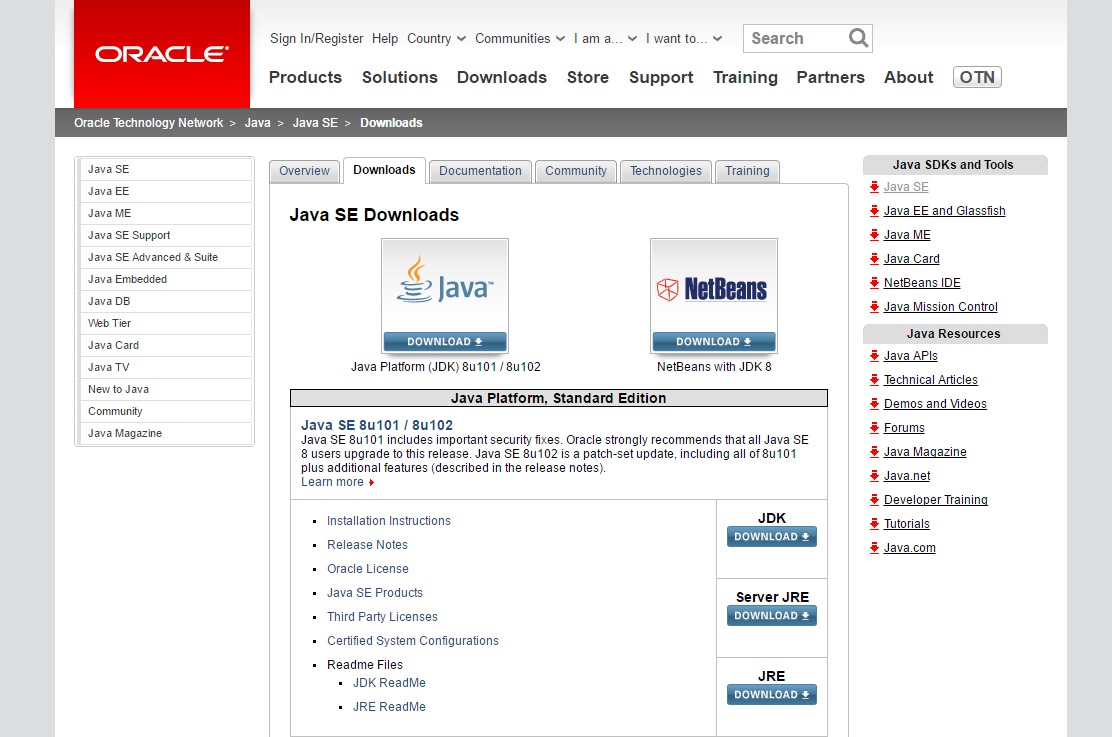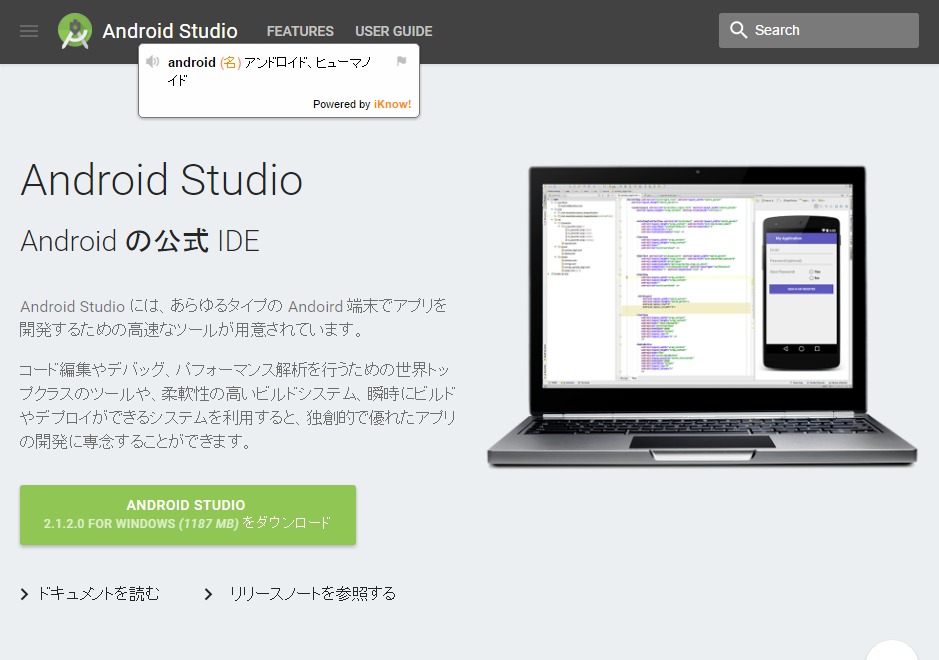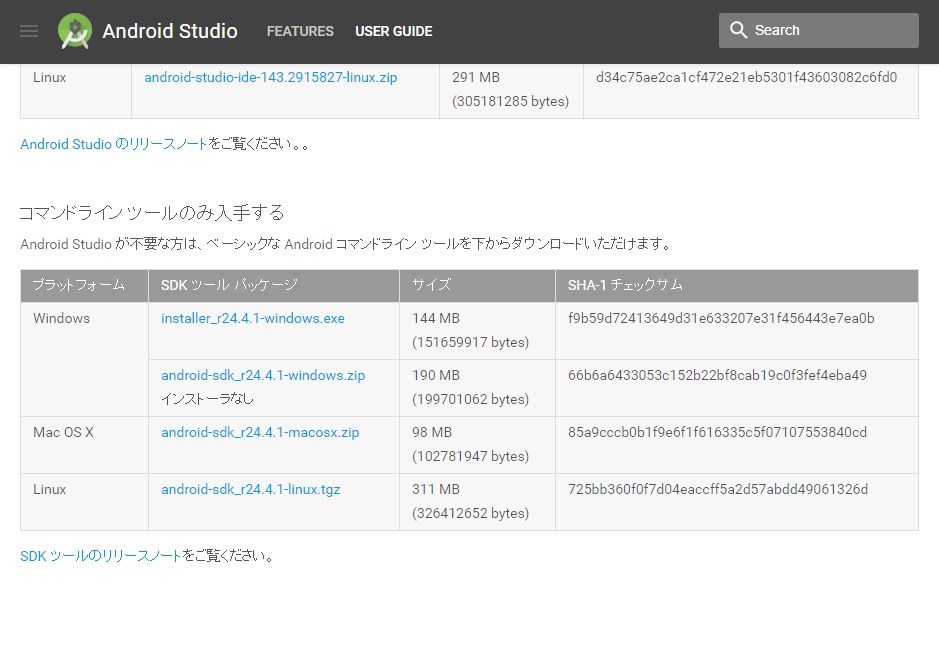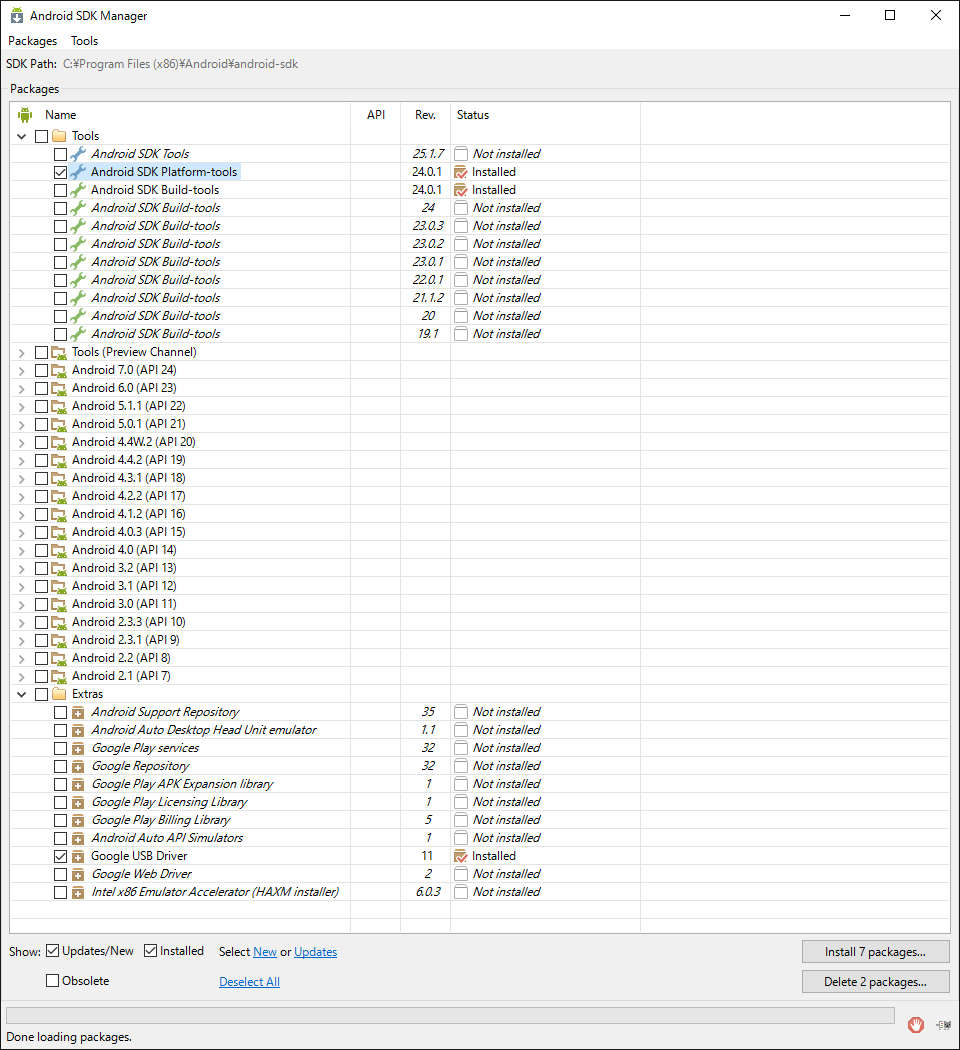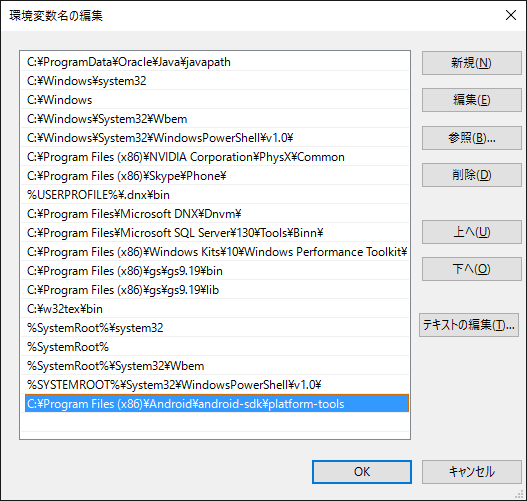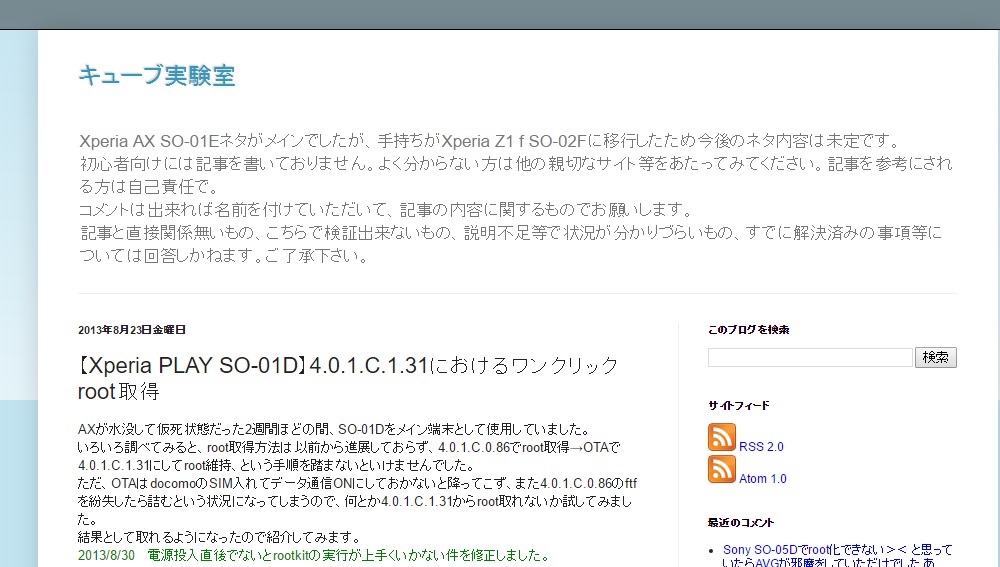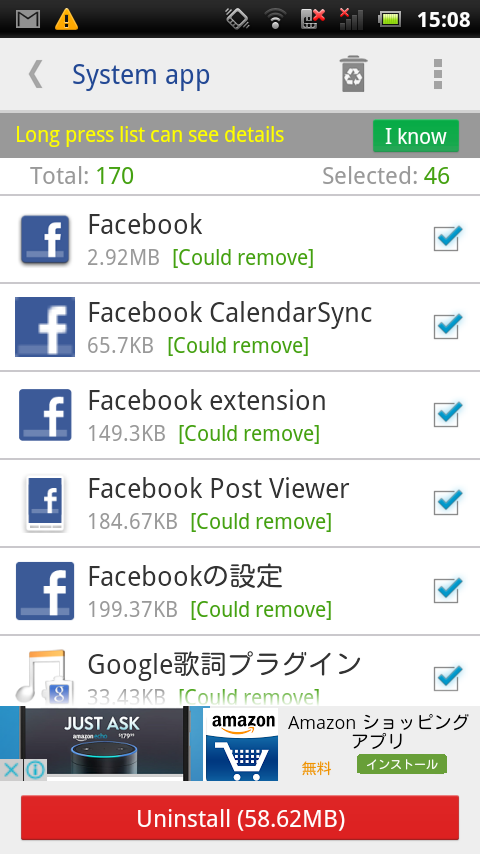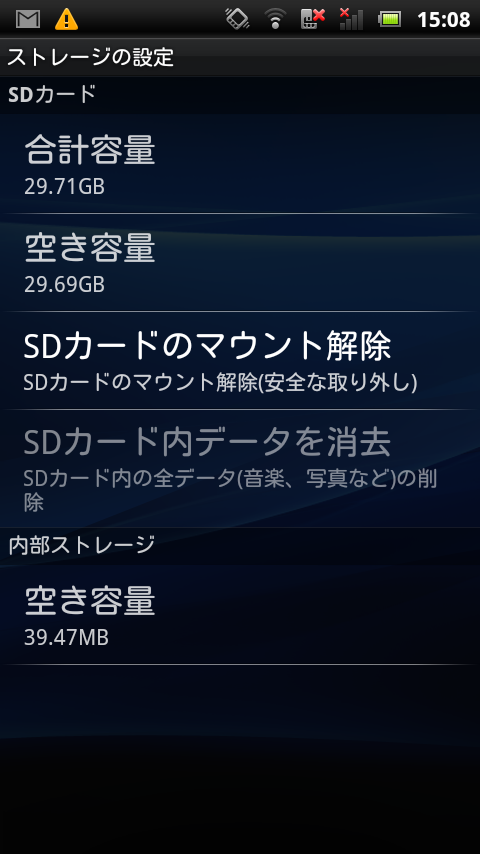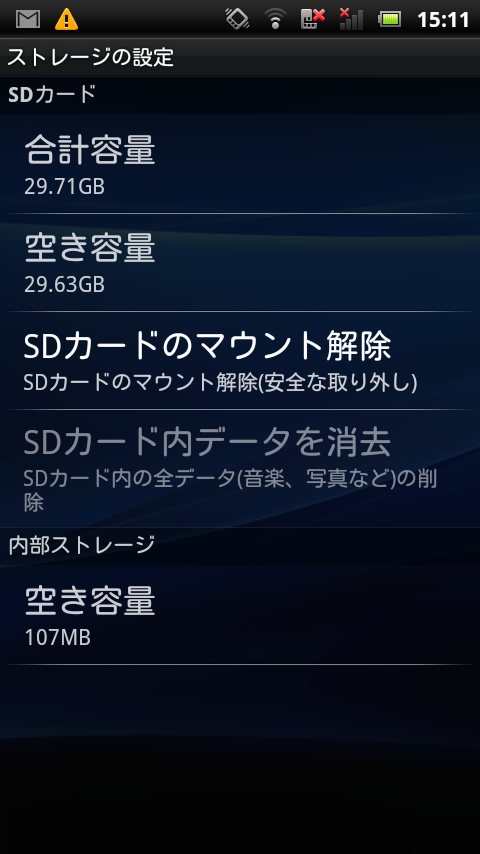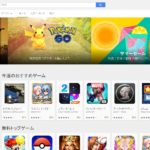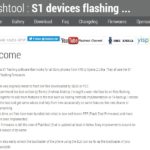先日SONYのXperia PLAY(SO-01D)を手に入れたのですが、ユーザーが利用できるROM容量が200MBと今のAndroidスマホから考えると圧倒的に少ないです。
SONY Xperia Play (SO-01D)の購入レビュー | 東邦烈日の備忘録
必要最低限のアプリにまとめれば200MBでも足りるかもしれないと思いましたが、実際に端末をセットアップしてみるとやっぱり足りないので、rootkitPLAYを利用しrootを取得、プリインストールアプリの削除を行いました。
Contents
準備
rootの取得を行う前にいくつか準備を行います。
FlashtoolでTFTの作成
Xperiaのrootを取得する前に、何か会った時のためにOSを復元できるようFlashtoolというツールを用いてTFTを作成します。
XperiFirm(Flashtool)でTFTを作成する方法 | 東邦烈日の備忘録
Java SE(Standard Edition)の導入
rootkitPLAYでADKコマンドを利用するためにAndroid SDKを利用します。
Android SDKは動作にJava SE(JDK/JRE)を必要とするので最初に導入しておきます。
Java SE – Downloads | Oracle Technology Network | Oracle
Oracleの公式ウェブページから各自の環境に適したJDKまたはJREをダウンロードしてインストールします。
Android SDKの導入
ADBコマンド利用のためAndroid SDKを導入します。
Android Studio と SDK ツールをダウンロードする | Android Studio
Android Studio(IDE)が必要でない場合は、コマンドラインツールのみの欄からインストーラーをダウンロードしてインストールします。
Android SDKのインストールが完了したらSDK Managerを起動します。(C:\Program Files (x86)\Android\android-sdk\SDK Manager.exe)
そして「Android SDK Platform-tools」と「Google USB Driver」をインストールします。
ダウンロードが始まりインストールが完了させます。
最後にコマンドラインからAndroid SDKが利用できるように、Windowsの環境変数Pathに値を追加します。
C:\Program Files (x86)\Android\android-sdk\platform-tools
デフォルトのパスから変更していなければ、上のディレクトリにadb.exeが記録されていると思います。
インストールディレクトリを変更した場合はそれに合わせて設定します。
root取得
Xperia Playのroot取得には、キューブ実験室様のサイトで公開されているrootkitPLAYを使わせてもらいました。
rootkitPLAY
キューブ実験室: 【Xperia PLAY SO-01D】4.0.1.C.1.31におけるワンクリックroot取得
rootkitPLAYはキューブ実験室様のサイトでダウンロードすることが出来ます。
前提は以下です。
・トラブっても自力で復旧できること(つまり自己責任)
・ftfを作成したりして、いざという時に備えてあること
・作業PCは端末のadbドライバが導入されていること
(コマンドプロンプトから「adb shell」できればOK)
・端末のビルド番号は4.0.1.C.1.31に対応、他機種・他ファームでは動きません
・母艦はWindows 7(64bit)で検証済み
■導入手順
1.端末の設定で、「開発者向けオプション」→「USBデバッグ」にチェックを入れておく。
2.作業PCと端末をUSBでつなぐ。
3.rootkitPLAY.zipを展開、中にある「install.bat」をダブルクリックして実行。
4.自動的に処理が進み、端末が再起動され、PC側で「完了しました」と出れば完了。
(途中「電源キーで画面を消灯・点灯させてみてください。」の段階では、キーを操作しなくても処理が進む場合が多いです。1分程度待ってみてください。)
前提事項を守り動作手順を踏んだところさくっとrootが取得できました。
プリインストールアプリの削除
さて、rootも無事取得できたので早速プリインストールアプリの削除を行います。
“Could remove”の表記があるアプリから必要ないものをざっくりと選択してアンインストールしてみました。
46個のアプリを消して58.62MB確保できるようですね。
削除前と削除後のROM容量を比較してみると70MBほど新たに容量を確保できたことが確認できました。
プリインストールのPS1のゲームが4つほど消せたのは大きかったです。
内部ストレージは使っている間にも変動してしまうので安心はできませんが、新たに70MB確保できればある程度余裕が持てて助かります。
昨今のハイスペックスマホの場合、root取得はセキュリティの面などからデメリットのほうが大きいと言われていますが、初期のAndroidスマホを有用に使うにはやはり必要不可欠ですね。